
L'erreur AADSTS7000112 peut vous empêcher de vous connecter à l'application à l'aide de votre compte Microsoft, ce qui vous occasionnera des désagréments. Cet article vous fournira des solutions pour vous aider à résoudre ce problème et à restaurer une expérience de connexion normale.
Connexion : Désolé, vous rencontrez des difficultés pour vous connecter. AADSTS7000112 : Application désactivée.
Heureusement, vous pouvez corriger l'erreur en suivant quelques suggestions simples.
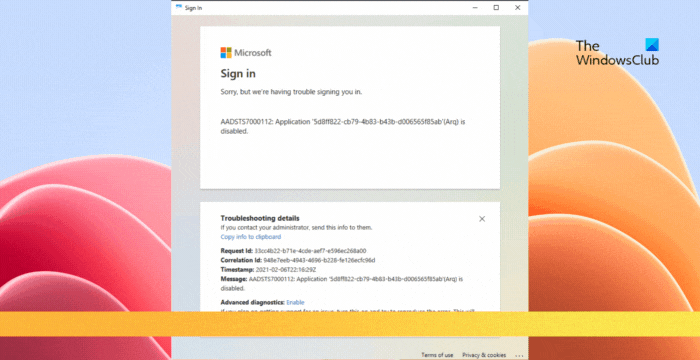
Le code d'erreur AADSTS7000112 indique un problème avec la connexion Azure Active Directory de Microsoft. Cela peut généralement être dû à la désactivation de l'application Microsoft à laquelle vous essayez de vous connecter, mais il peut également y avoir d'autres raisons. Veuillez vous assurer que l'application est correctement configurée et vérifier que la connexion réseau et les informations d'identification sont valides.
Pour résoudre l'erreur AADSTS7000112, assurez-vous que votre application est toujours active. Si tel est le cas, veuillez vérifier si votre compte utilisateur est toujours valide. Si votre compte est valide mais que vous ne parvenez pas à vous connecter, veuillez vous référer aux suggestions suivantes :
Maintenant, regardons-les de plus près.
Après avoir désactivé l'application AADSTS7000112, vous pouvez rencontrer une erreur de connexion au compte Microsoft lors de la connexion à Microsoft Teams. La solution consiste à essayer de vider les données du cache.
%AppData%MicrosoftTeams
L'erreur peut également se produire si le principal de service de l'application Exchange Online est désactivé pour l'utilisateur. Pour résoudre ce problème, vérifiez l’état du principal du service. Voici comment procéder :
(获取-服务主体-应用主体ID 00000002-0000-0ff1-ce00-000000000000).accountenabled 获取-移动服务主体-应用主体ID 00000002-0000-0ff1-CE00-000000000000|设置-移动服务主体-帐户启用$TRUE
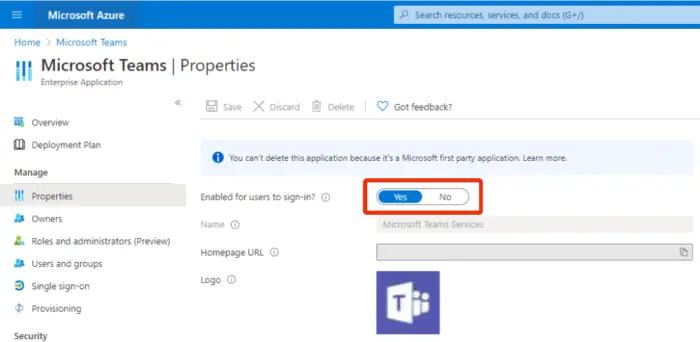
Enfin, vérifiez si la connexion est activée dans Azure Active Directory. Veuillez vous assurer de le faire à partir d'un compte administrateur. Voici comment procéder :
Ce qui précède est le contenu détaillé de. pour plus d'informations, suivez d'autres articles connexes sur le site Web de PHP en chinois!
 Caractéristiques du réseau
Caractéristiques du réseau
 Comment conserver le nombre de décimales en C++
Comment conserver le nombre de décimales en C++
 Comment configurer l'actualisation automatique d'une page Web
Comment configurer l'actualisation automatique d'une page Web
 Comment résoudre une syntaxe invalide en Python
Comment résoudre une syntaxe invalide en Python
 Comment devenir un ami proche sur TikTok
Comment devenir un ami proche sur TikTok
 barre de lancement gratuite
barre de lancement gratuite
 serveur Web
serveur Web
 À quel point Dimensity 9000 équivaut-il à Snapdragon ?
À quel point Dimensity 9000 équivaut-il à Snapdragon ?